想要体验下win11全新的操作界面和功能,但是自己的电脑不符合直接升级win11的要求怎么办,有什么方法安装win11系统呢?最近就有网友想了解怎么直接安装win11系统,下面小编就教下大家简单的安装win11系统教程。
具体的安装步骤如下:
1、首先需要先自行下载win11镜像文件,在小白一键重装系统微信公众号回复windows11即可获取镜像文件,也可以自己到网上去下载win11系统镜像解压到非系统盘。
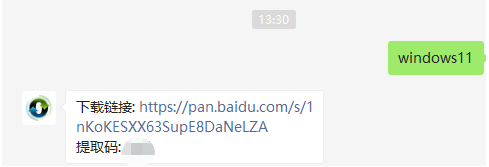
2、准备一个8G以上的u盘,制作成系统盘,制作方法参照:小白u盘启动盘制作教程。
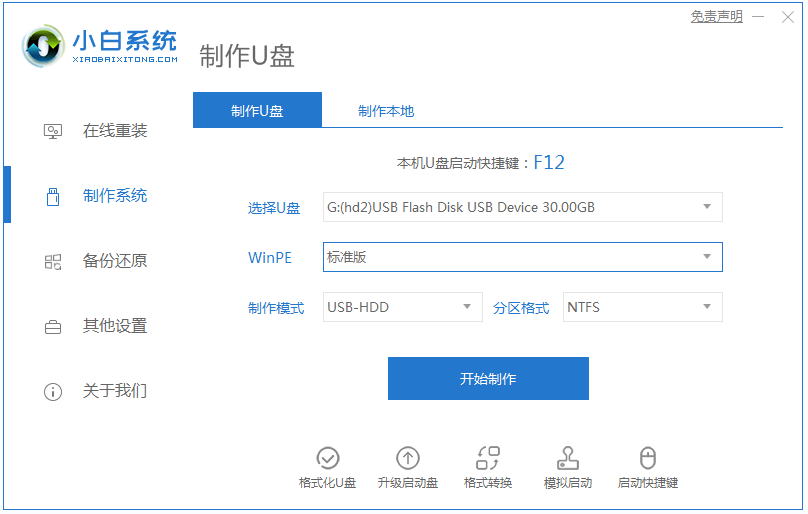
3、制作完成后把之前下载好的win11系统镜像文件放入u盘文件目录中。接着将u盘插入到电脑中,重启电脑不断按快速启动键f12或del等键进入快速启动菜单页面,将启动项设置为u盘。

4、然后我们就可以使用u盘启动电脑,选择第一项pe系统进入了。
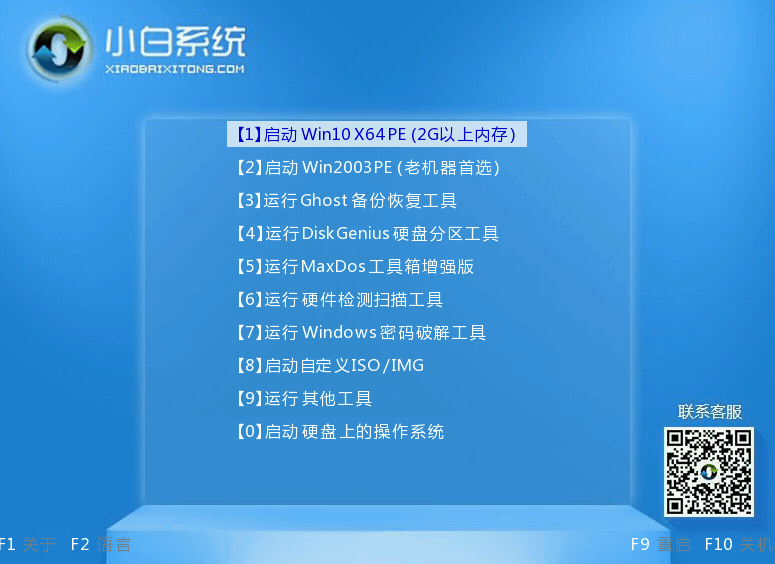
5、进入pe系统之后,打开小白装机工具,运行之前下载好的win11镜像安装程序。
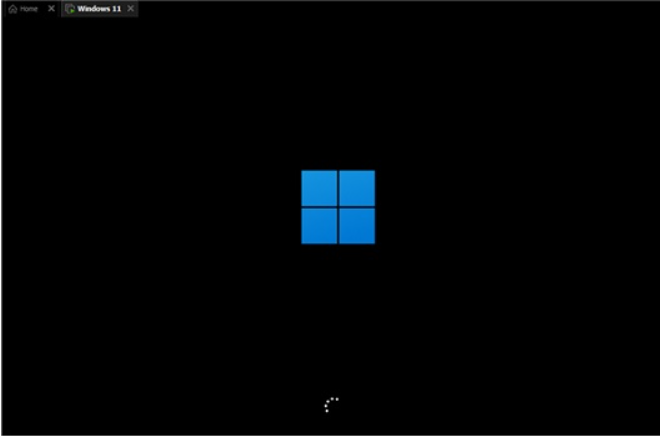
6、在列表中选择“win11”然后点击“下一步”。

7、接着根据提示设置国家和位置、偏好设置等。
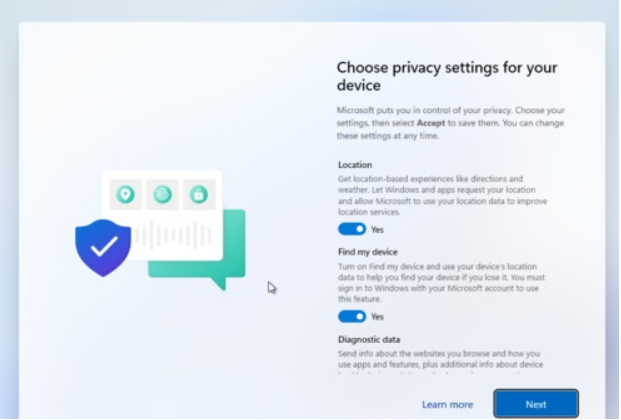
8、等待自动安装完成,就可以使用win11系统了。

以上便是借助小白工具安装win11系统教程,操作非常简单,有需要的小伙伴可以参照教程进行操作。
Copyright ©2018-2023 www.958358.com 粤ICP备19111771号-7